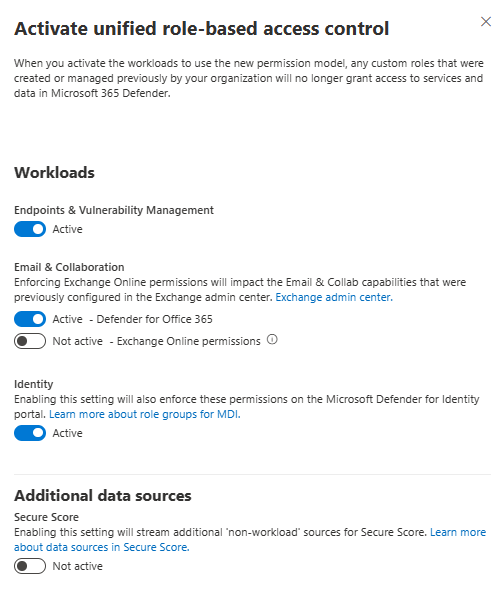Microsoft Defender XDR Birleşik rol tabanlı erişim denetimini (RBAC) etkinleştirme
Şunlar için geçerlidir:
- Uç Nokta için Microsoft Defender Planı 2
- Microsoft Defender XDR
- Kimlik için Microsoft Defender
- Office 365 için Microsoft Defender P2
- Microsoft Defender Güvenlik Açığı Yönetimi
- Bulut için Microsoft Defender
Microsoft Defender XDR güvenlik portalının yeni özel rollerinizde veya içeri aktarılan rollerinizde yapılandırılan izinleri ve atamaları zorlamaya başlaması için, iş yüklerinizin bazıları veya tümü için Microsoft Defender XDR Birleşik RBAC modelini etkinleştirmeniz gerekir.
Microsoft Defender XDR Birleşik RBAC’yi etkinleştirme
Aşağıdaki adımlar, Microsoft Defender XDR Birleşik RBAC modelini etkinleştirme konusunda size yol gösterir. İş yüklerinizi aşağıdaki yollarla etkinleştirebilirsiniz:
Önemli
Bu görevi gerçekleştirmek için Microsoft Entra ID'da Genel Yönetici veya Güvenlik Yöneticisi olmanız gerekir. İzinler hakkında daha fazla bilgi için bkz. İzin önkoşulları.
İzinler ve roller sayfasından etkinleştirme
Microsoft Defender portalında oturum açın. Gezinti bölmesinde İzinler'i seçin ve Microsoft Defender XDR altında Roller'i seçerek İzinler ve roller sayfasına gidin.
İş yüklerinizi İzinler ve roller sayfasından iki şekilde etkinleştirebilirsiniz:
İş yüklerini etkinleştirme
- Rol listesinin üst kısmındaki başlıkta İş yüklerini etkinleştir'i seçin.
- Bu sizi doğrudan İş yüklerini etkinleştir ekranına getirir.
- Her iş yükünü birer birer etkinleştirmeniz gerekir. Tek tek iki durumlu düğmeyi seçtiğinizde bu iş yükünü etkinleştirir (veya devre dışı bırakırsınız).
Not
İş yüklerini etkinleştir düğmesi yalnızca Birleşik RBAC Microsoft Defender XDR etkin olmayan en az bir iş yükü olduğunda kullanılabilir.
Not
Bulut için Microsoft Defender, Microsoft Defender XDR Birleşik RBAC ile varsayılan olarak etkindir.
Not
Microsoft Defender XDR Unified RBAC'de Exchange Online izinlerini etkinleştirmek için Office 365 için Defender izinlerinin etkin olması gerekir.
İş yükü ayarları
- İş yükü ayarları'nı seçin.
- Bu sizi Microsoft Defender XDR İzin ve roller sayfasına getirir.
- Etkinleştirmek istediğiniz iş yükü için iki durumlu düğmeyi seçin.
- Onay iletisinde Etkinleştir'i seçin.
Artık bu iş yükünü başarıyla etkinleştirdiniz (veya devre dışı bırakacaksınız).
Microsoft Defender XDR ayarlarında etkinleştirme
İş yüklerinizi doğrudan Microsoft Defender XDR ayarlarında etkinleştirmek için şu adımları izleyin:
- Microsoft Defender portalında oturum açın.
- Gezinti bölmesinde Ayarlar'ı seçin.
- Microsoft Defender XDR'ı seçin.
- İzinler ve roller'i seçin. Bu sizi İş yüklerini etkinleştir sayfasına getirir.
- Etkinleştirmek istediğiniz iş yükü için iki durumlu düğmeyi seçin.
- Onay iletisinde Etkinleştir'i seçin.
Artık bu iş yükünü başarıyla etkinleştirdiniz (veya devre dışı bırakacaksınız).
Not
Microsoft Defender XDR Birleşik RBAC modeli yalnızca Microsoft Defender XDR güvenlik portalını etkiler. Microsoft Purview Uyumluluk merkezini veya Exchange Yönetici Merkezi'ni etkilemez.
Birleşik RBAC Microsoft Defender XDR devre dışı bırakma
Birleşik RBAC Microsoft Defender XDR devre dışı bırakabilirsiniz ve Uç Nokta için Microsoft Defender, Kimlik için Microsoft Defender ve Office 365 için Microsoft Defender (Exchange Online Protection).
İş yüklerini devre dışı bırakmak için yukarıdaki adımları yineleyin ve devre dışı bırakmak istediğiniz iş yüklerini seçin. Durum Etkin Değil olarak ayarlanır.
Bir iş yükünü devre dışı bırakırsanız, Microsoft Defender XDR Birleştirilmiş RBAC içinde oluşturulan ve düzenlenen roller etkili olmaz ve önceki izin modelini kullanmaya dönersiniz. Bu, bu rollere atanan kullanıcıların sahip olduğu tüm erişimi kaldırır.
Sonraki adımlar
İpucu
Daha fazla bilgi edinmek mi istiyorsunuz? Teknoloji Topluluğumuzdaki Microsoft Güvenlik topluluğuyla etkileşime geçin: Microsoft Defender XDR Teknoloji Topluluğu.
Geri Bildirim
Çok yakında: 2024 boyunca, içerik için geri bildirim mekanizması olarak GitHub Sorunları’nı kullanımdan kaldıracak ve yeni bir geri bildirim sistemiyle değiştireceğiz. Daha fazla bilgi için bkz. https://aka.ms/ContentUserFeedback.
Gönderin ve geri bildirimi görüntüleyin